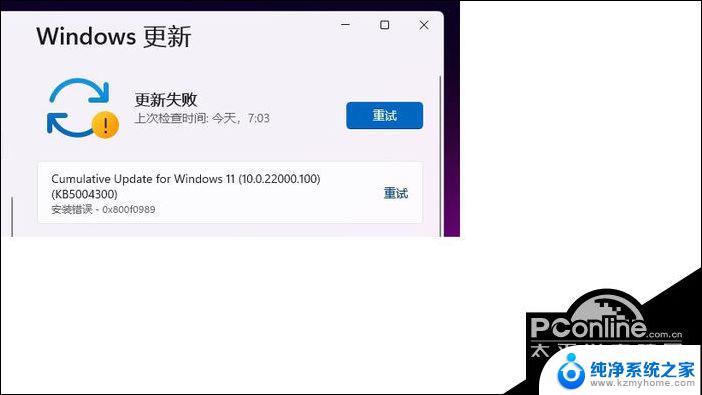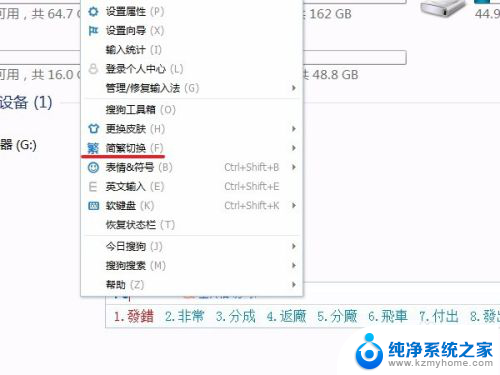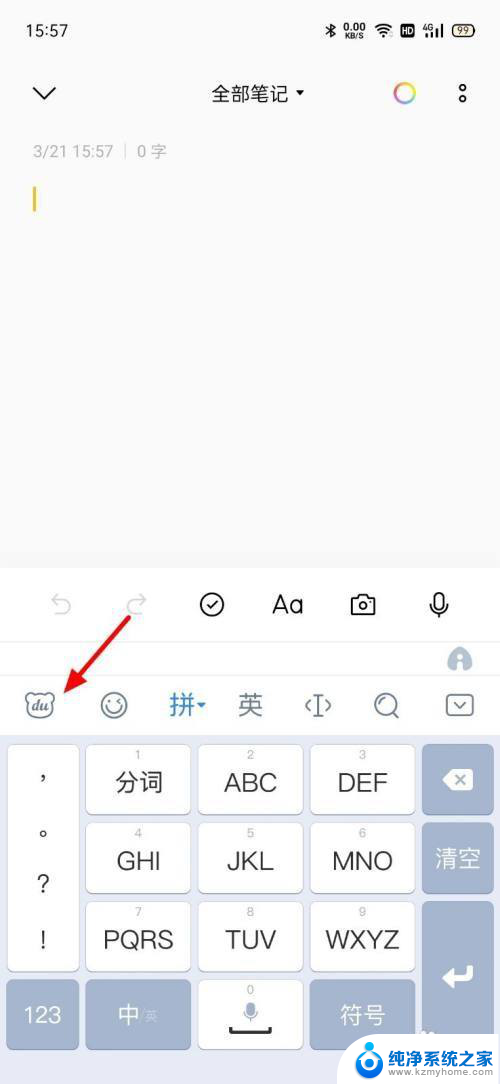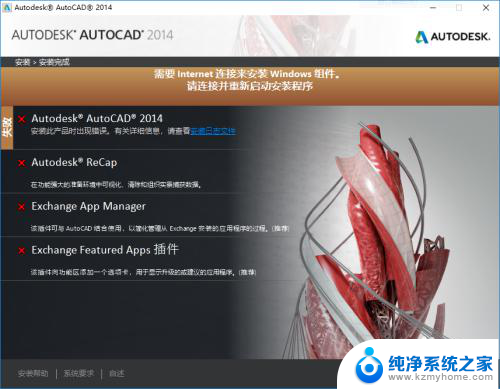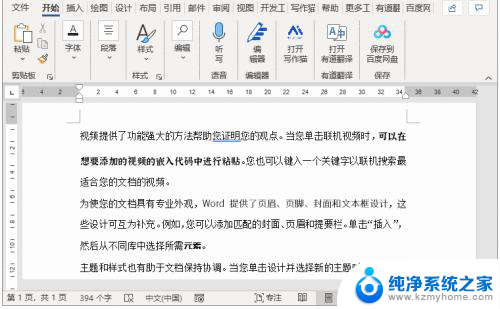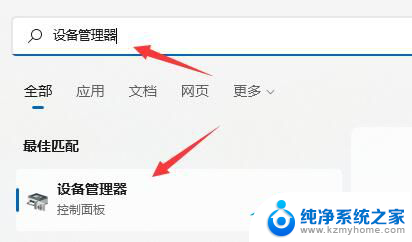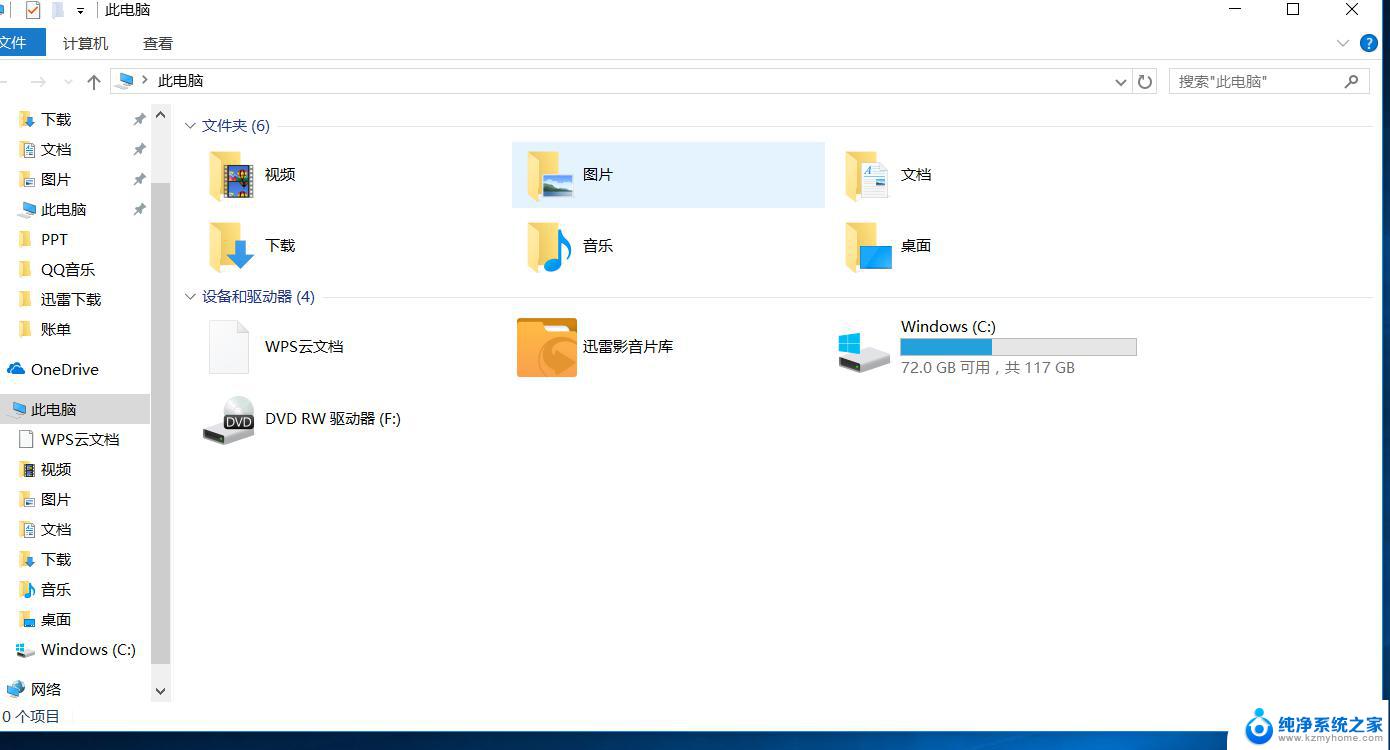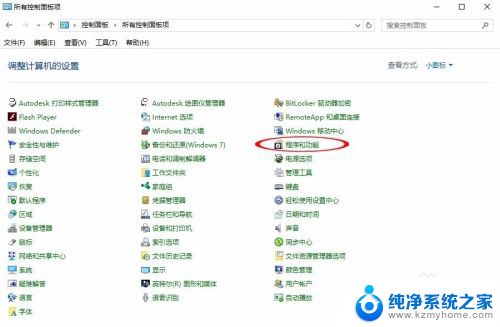美行win11换不了简体中文 win11简体中文安装失败怎么办
最近有不少用户在尝试将美行Win11系统更换为简体中文时遇到了问题,安装失败的情况时有发生,对于这种情况,我们需要仔细分析可能的原因,并采取相应的解决措施来解决问题。在遇到Win11简体中文安装失败的情况下,我们可以尝试重新下载安装文件、检查系统兼容性、清理系统垃圾等方法来解决问题。希望通过这些方法能够帮助到遇到类似问题的用户。

win11安装简体中文失败怎么办:
1、首先按下键盘的“win+r”组合键调出运行,输入“regedit”回车确定。
2、然后进入“计算机\HKEY_LOCAL_MACHINE\SOFTWARE\Policies\Microsoft\Windows Defender”路径。
3、右键右侧空白处,新建一个“DWORD(32位)值”。
4、将值命名为“DisableAntiSpyware”并双击打开,更改数值数据为“1”。确定保存。
5、更改完成后,通过开始菜单进入系统“设置”。
6、在上方搜索“defender”并打开防火墙。
7、然后点击左侧的“启用或关闭windows defender防火墙”。
8、然后在其中勾选关闭防火墙,并点击下方确定保存。
9、保存完成后,我们回到语言下载界面,就可以正常安装简体中文包了。
以上就是美行Win11无法更改为简体中文的全部内容,如果遇到这种情况,您可以按照以上操作进行解决,非常简单和快速。